
Bạn có thể đã nghe nói về tính năng mới này của Internet Explorer 9 - các trang web được ghim. Rõ ràng bạn có thể ghim các trang web trên thanh tác vụ của bạn và trên Start Menu của bạn. Nhưng tính năng này thực sự là gì? Làm thế nào nó hoạt động và nó thực sự hữu ích trong cuộc sống thực? Hướng dẫn đầy đủ này nhằm mục đích trả lời những câu hỏi này và cũng cung cấp thông tin bạn sẽ tìm thấy ở đâu đó trên Internet.
Trang web được ghim là gì?
Tôi đoán đây là một câu hỏi mà nhiều bạn có thể hỏi. Các trang web được ghim đơn giản là các lối tắt bạn tạo trong Windows 7 tới các trang web - như thể chúng là các tệp trên máy tính của bạn. Các phím tắt này cho phép truy cập nhanh vào các trang web và cũng hoạt động như một trang chủ. Khi bạn ghim trang web, tệp lối tắt (được gọi là Phím tắt Trang web ) được tạo trên máy tính của bạn, với phần mở rộng .website .
Khi bạn ghim trang web vào thanh tác vụ, tệp lối tắt của nó được tìm thấy trong thư mục: "C:\Users\User Name\AppData\Roaming\Microsoft\Internet Explorer\Quick Launch\User Pinned\TaskBar"
Nếu bạn tạo một phím tắt cho một trang web trong Start Menu, tập tin shortcut của nó được tìm thấy trong thư mục: "C:\Users\User Name\AppData\Roaming\Microsoft\Windows\Start Menu"
Nếu bạn ghim một trang web vào Menu Bắt đầu, tệp lối tắt của nó được tìm thấy trong thư mục: "C:\Users\User Name\AppData\Roaming\Microsoft\Internet Explorer\Quick Launch\User Pinned\StartMenu"
LƯU Ý: Tên người dùng là tên thực của tài khoản người dùng bạn đang sử dụng.
Cách ghim trang web vào thanh tác vụ
Mở Internet Explorer 9 và điều hướng đến trang web bạn muốn ghim vào thanh tác vụ. Trong thanh Địa chỉ, bạn có thể thấy biểu tượng của trang web. Click vào nó và nhấp chuột trái.
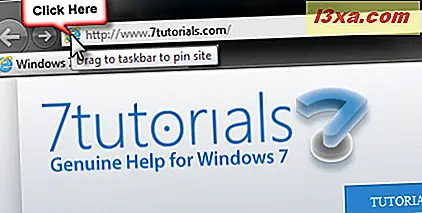
Kéo biểu tượng vào thanh tác vụ. Khi bạn thấy một văn bản có nội dung "Ghim vào thanh tác vụ", hãy nhả nút chuột trái.
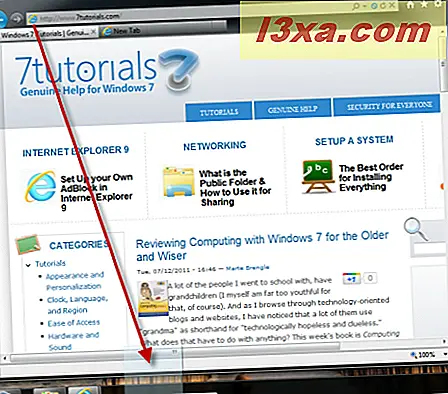
Bây giờ trang web được ghim vào thanh tác vụ, được hiển thị dưới dạng phím tắt thông thường.

LƯU Ý: Bạn cũng có thể kéo tab nơi trang web được tải, trực tiếp vào thanh tác vụ. Bạn đạt được kết quả tương tự.
Tạo một lối tắt đến một trang web để bắt đầu trình đơn & ghim nó ở đó
Một trong những lời khuyên sai lầm mà bạn sẽ gặp phải rất thường xuyên trên các trang web khác là về việc ghim trang web vào Menu Bắt đầu . Trước hết, chức năng này chỉ hoạt động tốt trong Windows 7. Thứ hai, việc ghim trang web vào menu bắt đầu yêu cầu hai bước: trước tiên bạn tạo một phím tắt cho một trang web trong Start Menu và sau đó bạn có thể ghim nó vào Start Menu . Hầu hết các trang web chỉ dừng ở bước một. Bây giờ, hãy xem cách thực hiện điều này một cách chính xác.
Để tạo một phím tắt cho một trang web trên Start Menu, điều hướng đến nó trong Internet Explorer 9 . Sau đó, chuyển đến menu Công cụ ở trên cùng bên phải. Click vào nó và chọn "File -> Add site to Start menu" .
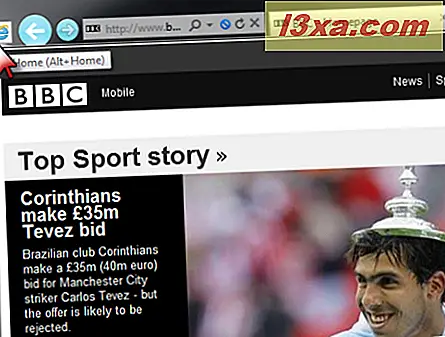
Bạn được yêu cầu xác nhận thêm trang web vào Menu Bắt đầu . Nhấp vào Thêm .
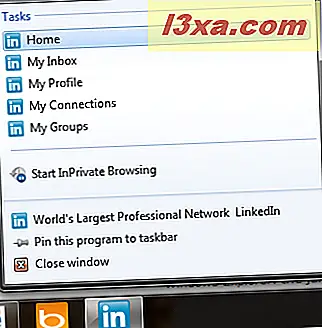
Bây giờ shortcut được thêm vào trong thư mục All Programs của Start Menu .
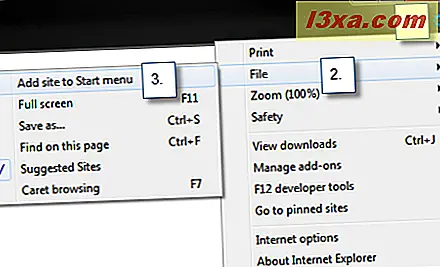
Để ghim phím tắt vào Start Menu, nhấp chuột phải vào nó và chọn "Pin to Start Menu" .
Tính hữu ích của trang web được ghim
Các trang web được ghim này hữu ích như thế nào trong cuộc sống thực? Đây là một câu hỏi hay. Câu trả lời phụ thuộc rất nhiều vào các trang web bạn ghim và hỗ trợ của họ cho chức năng này và cho danh sách nhảy.
Một ví dụ tuyệt vời là LinkedIn - cộng đồng mạng xã hội có liên quan đến kinh doanh. Nếu bạn ghim trang web này, bạn sẽ nhận được trên đầu trang của phím tắt, cũng nhanh chóng truy cập vào chức năng hữu ích. Nếu bạn nhấp chuột phải vào phím tắt trên thanh tác vụ, bạn sẽ thấy các lối tắt đến những thứ hữu ích như: hộp thư đến, trang tiểu sử, nhóm, v.v.
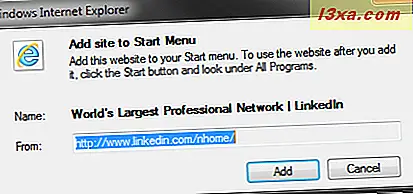
Bạn lấy danh sách các trang web cung cấp lối tắt hữu ích ở đâu? Thư viện Internet Explorer của trang web được ghim.
Một cách khác các trang web được ghim hữu ích là chúng hoạt động như một trang chủ cho các phiên duyệt web bắt đầu bằng cách sử dụng phím tắt của chúng. Ví dụ: bạn nhấp vào lối tắt của trang web được ghim. Internet Explorer 9 mở nó và trình duyệt của bạn mặc dù nó. Tại một số thời điểm bạn truy cập một trang web khác và một trang khác .... Ở phía trên bên trái của cửa sổ Internet Explorer 9, bạn sẽ thấy biểu tượng của trang web bạn đã ghim. Ngoài ra, các nút Quay lại và Chuyển tiếp có màu của nó. Nếu bạn để chuột qua trang web bạn đã ghim, nó sẽ hiển thị "Trang chủ (Alt + Home)". Nếu bạn nhấp vào nó, nó sẽ đưa bạn trực tiếp đến trang web mà bạn đã ghim.
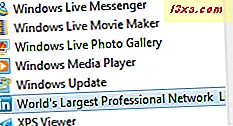
Cách bỏ ghim trang web
Unpinning một trang web là rất dễ dàng. Đơn giản chỉ cần nhấp chuột phải vào thanh tác vụ của nó (hoặc Start Menu ) đã ghim phím tắt và chọn "Bỏ ghim chương trình này khỏi ...." .
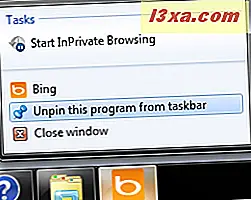
Nếu bạn chỉ tạo một phím tắt (nhưng không phải là một phím tắt) trong Menu Bắt đầu, hãy nhấp chuột phải vào nó và chọn Xóa và xác nhận lựa chọn của bạn.
Phần kết luận
Trang web được ghim là một tính năng rất thú vị được Internet Explorer 9 thêm vào và chưa được các trình duyệt khác chấp nhận. Mặc dù tính hữu ích của nó phụ thuộc rất nhiều vào các trang web bạn chọn để ghim, nhưng nó có thể trở nên hữu ích. Nếu bạn có bất kỳ câu hỏi nào về nó, đừng ngần ngại để lại một bình luận. Ngoài ra, đừng quên kiểm tra các bài viết chúng tôi đề xuất dưới đây. Bạn sẽ tìm thấy các mẹo và thủ thuật thú vị khác về Internet Explorer 9 .



